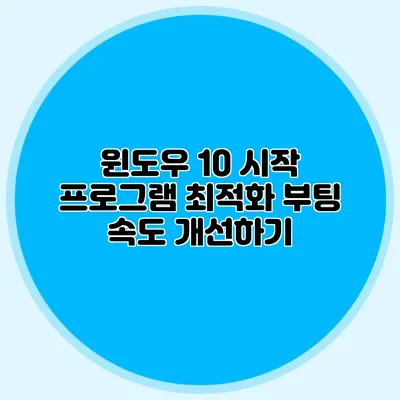윈도우 10 시작 프로그램 최적화로 부팅 속도 개선하기
부팅 속도가 느리면 하루의 시작이 불편할 수 있어요. 따라서 윈도우 10에서 시작 프로그램을 최적화하여 부팅 속도를 개선하는 방법을 알아보는 것이 중요해요. 이렇게 하면 컴퓨터를 켤 때 더욱 빠르게 작업을 시작할 수 있답니다.
✅ iptime 공유기의 비밀번호 설정 방법을 지금 바로 알아보세요.
시작 프로그램이란?
시작 프로그램은 컴퓨터를 부팅할 때 자동으로 실행되는 프로그램을 말해요. 이 프로그램들은 컴퓨터가 켜질 때마다 메모리를 차지하고, 부팅 시간을 증가시키는 주된 원인이에요. 특히 많은 프로그램이 시작 프로그램으로 등록되어 있다면 부팅 속도는 더욱 느려지죠.
시작 프로그램의 필요성
시작 프로그램이 항상 필요한 것은 아니에요. 몇몇 프로그램은 부팅 시 자동으로 실행되어야 할 경우가 있지만, 나머지는 사용자가 필요할 때 수동으로 실행할 수 있어요.
✅ 윈도우 10 부팅 속도 개선 방법을 지금 바로 알아보세요!
시작 프로그램 최적화 방법
이제 시작 프로그램을 최적화하는 방법을 알아볼게요. 다음의 단계들을 따라하면 쉽게 설정할 수 있어요.
1. 작업 관리자를 이용한 설정
작업 관리자(Task Manager)는 시작 프로그램을 관리하는 가장 간단한 방법이에요. 다음 단계를 따라 해보세요:
- Ctrl + Shift + Esc 키를 눌러 작업 관리자를 열어요.
- 상단의 “시작 프로그램” 탭을 클릭해요.
- 목록에서 부팅 시 자동으로 실행하고 싶지 않은 프로그램을 선택한 후, 비활성화 버튼을 클릭해요.
이렇게 간단히 설정하는 것만으로도 부팅 시간이 크게 단축될 수 있어요!
2. 시스템 설정을 통한 관리
또 다른 방법은 시스템 설정을 통해 시작 프로그램을 관리하는 것이에요. 다음을 따라 해보세요:
- 설정 메뉴를 열고 앱을 선택해요.
- 시작 프로그램 섹션으로 이동해요.
- 이곳에서도 시작 프로그램의 활성화 및 비활성화를 쉽게 조정할 수 있어요.
3. 필요 없는 앱 제거
필요 없는 프로그램은 아예 제거해 버리는 것도 좋은 방법이에요. 따라서 설치돼 있지만 사용하지 않는 앱은 제거하여 부팅 속도를 개선할 수 있어요. 안전하게 사용할 수 있는 방법은 다음과 같아요:
- 설정 -> 앱 -> 앱 및 기능에서 삭제하고 싶은 앱을 선택해요.
- 제거 클릭하여 완전히 삭제해요.
✅ 윈도우10 시작 프로그램을 관리하는 방법을 지금 바로 알아보세요.
부팅 시 필수 앱
부팅할 때 꼭 필요한 프로그램들이 있어요. 아래는 필수 운영 프로그램의 예시예요:
- 백신 프로그램
- 드라이버 업데이트 프로그램
- 클라우드 저장소 프로그램 (예: OneDrive)
이 외에 백그라운드에서 작동하는 보조 프로그램들은 모두 비활성화시키는 것이 좋아요.
✅ 주요 클라우드 서비스의 데이터 저장 속도를 직접 비교해 보세요.
최적화 후 성능 비교
시작 프로그램을 최적화한 후 부팅 속도가 얼마나 개선되는지 비교해보는 것도 좋은 방법이에요. 다음과 같은 자료를 활용하면 유용해요.
| 전 | 후 |
|---|---|
| 부팅 시간: 3분 | 부팅 시간: 1분 30초 |
| CPU 사용량: 80% | CPU 사용량: 30% |
✅ 안전한 부팅을 위해 꼭 알아야 할 예방 조치를 확인해 보세요.
주의사항
시작 프로그램을 비활성화하는 과정에서 주의해야 할 점이 있어요.
- 중요한 시스템 프로그램은 비활성화하지 않도록 주의하세요.
- 시스템에 문제가 발생하면 언제든지 다시 활성화할 수 있으니 걱정할 필요는 없어요.
결론
관리를 통해 윈도우 10에서 시작 프로그램을 최적화하면 부팅 시간이 단축되고 성능이 개선되는 것을 느낄 수 있어요. 이러한 조치를 통해 빠르고 효율적인 PC 사용 환경을 만들어 보세요! 여러분의 하루를 더욱 쾌적하게 변화시킬 수 있답니다. 부팅 속도가 개선되면 다른 작업을 보다 원활하게 수행할 수 있어요. 지금 바로 시작하세요!
자주 묻는 질문 Q&A
Q1: 시작 프로그램이란 무엇인가요?
A1: 시작 프로그램은 컴퓨터를 부팅할 때 자동으로 실행되는 프로그램으로, 부팅 속도를 느리게 만드는 원인이 됩니다.
Q2: 윈도우 10에서 시작 프로그램을 최적화하는 방법은 무엇인가요?
A2: 작업 관리자나 시스템 설정을 이용해 시작 프로그램을 비활성화하거나, 필요 없는 앱을 제거함으로써 최적화할 수 있습니다.
Q3: 시작 프로그램을 비활성화할 때 주의할 점은 무엇인가요?
A3: 중요한 시스템 프로그램은 비활성화하지 않아야 하며, 문제가 발생하면 언제든지 다시 활성화할 수 있습니다.